Maison >base de données >phpMonAdmin >Comment sauvegarder et restaurer rapidement la base de données dans phpmyadmin ?
Comment sauvegarder et restaurer rapidement la base de données dans phpmyadmin ?
- coldplay.xixioriginal
- 2020-07-21 13:21:085135parcourir
Comment sauvegarder et restaurer rapidement la base de données avec phpmyadmin : connectez-vous d'abord à la base de données, cliquez sur [Exporter], sélectionnez [Rapide], puis modifiez le nom SQL et sélectionnez le chemin de sauvegarde ; base de données, cliquez sur [Importer] et sélectionnez Le fichier de base de données sauvegardé ; enfin, cliquez sur Exécuter.
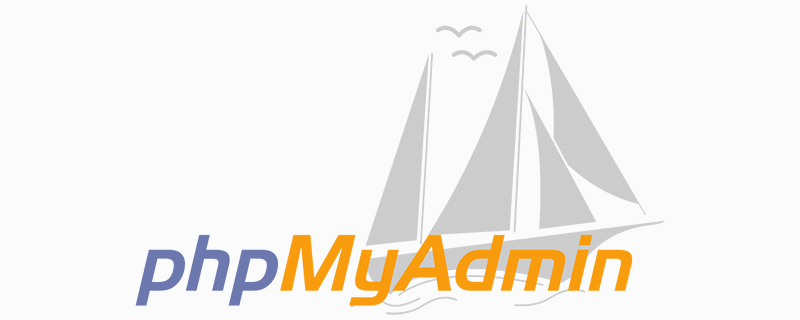
Comment sauvegarder et restaurer rapidement la base de données avec phpmyadmin :
Exportation de base de données
1. Ouvrez le chemin de la base de données phpMyAmin du programme, entrez le compte de base de données et le mot de passe pour accéder à la base de données, sélectionnez la base de données que nous voulons sauvegarder, puis cliquez sur la barre de menu "Exporter" en haut. le droit
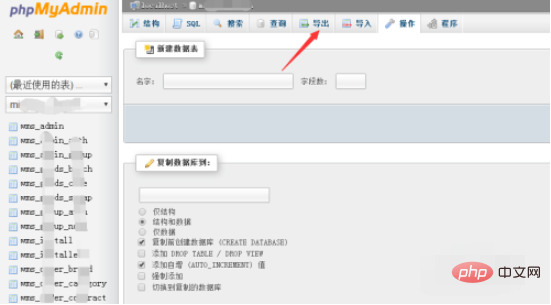
2. Vous pouvez voir qu'il existe deux méthodes d'exportation : "Rapide" et "Personnalisée". Généralement, il n'y a pas d'exigences particulières pour nous. pour utiliser la fonction d'export "Rapide". Ici, "Rapide" est sélectionné par défaut pour exporter la base de données, et le format est sql (I C'est une base de données Mysql, choisissez en fonction de votre propre base de données), cliquez sur Exécuter
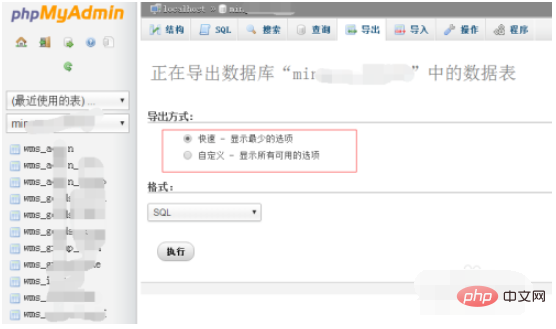
3. Dans la fenêtre d'exportation de la base de données, vous pouvez modifier le nom SQL de la base de données (le nom par défaut est le nom de la base de données), sélectionner le chemin d'enregistrement, puis cliquer sur Télécharger.
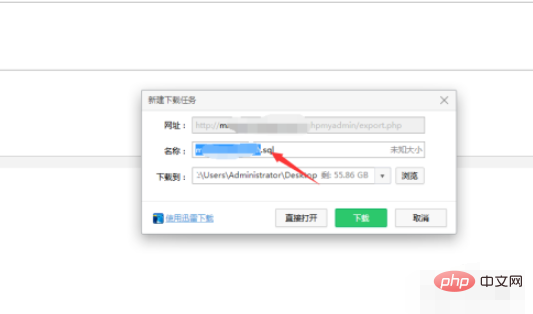
Importation de base de données
1 Entrez dans la base de données phpMyAdmin, créez la base de données, puis sélectionnez la base de données et cliquez sur la navigation supérieure. sur le bouton droit "Importer", vous pouvez voir les formats importés disponibles ici. Je vais prendre comme exemple le fichier sql importé ci-dessus, cliquez pour sélectionner le fichier,
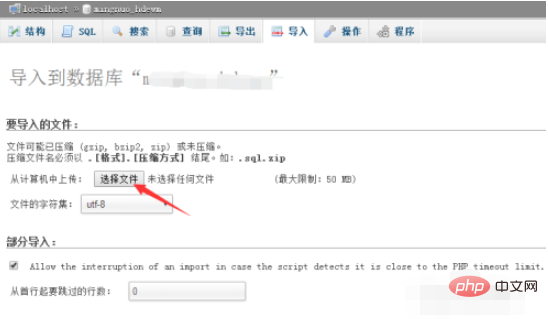
. 2. Dans la fenêtre contextuelle Dans la zone de sélection de fichier, sélectionnez le fichier de base de données que nous avons sauvegardé auparavant (ici nous prenons comme exemple le fichier SQL précédemment exporté)
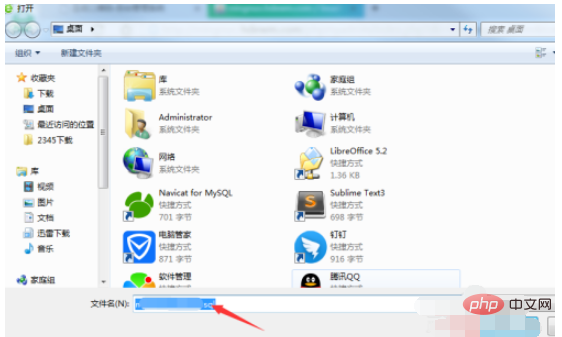
3 . Après avoir sélectionné le fichier avec succès, cliquez sur Exécuter ci-dessous. Ensuite, lorsque vous voyez l'invite de réussite, cela signifie que l'importation est terminée
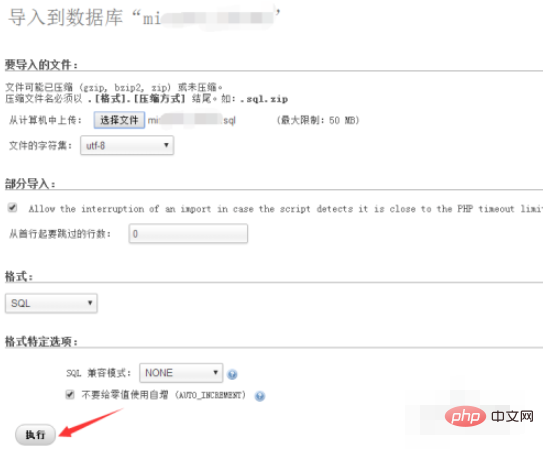
Recommandations du didacticiel associées : phpmyadmin
Ce qui précède est le contenu détaillé de. pour plus d'informations, suivez d'autres articles connexes sur le site Web de PHP en chinois!
Articles Liés
Voir plus- Que dois-je faire si une erreur se produit dans PhpMyAdmin et que les données ne peuvent pas être exportées ?
- Que dois-je faire si phpMyAdmin ne peut pas importer un fichier de base de données volumineux ?
- Que dois-je faire si le message d'erreur « Chargement » apparaît lors de l'édition de la base de données dans PHPMyAdmin ?
- Comment installer des extensions en php via pecl ?

